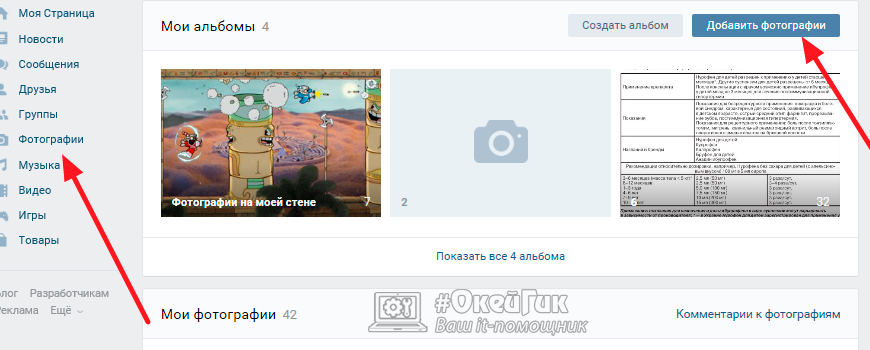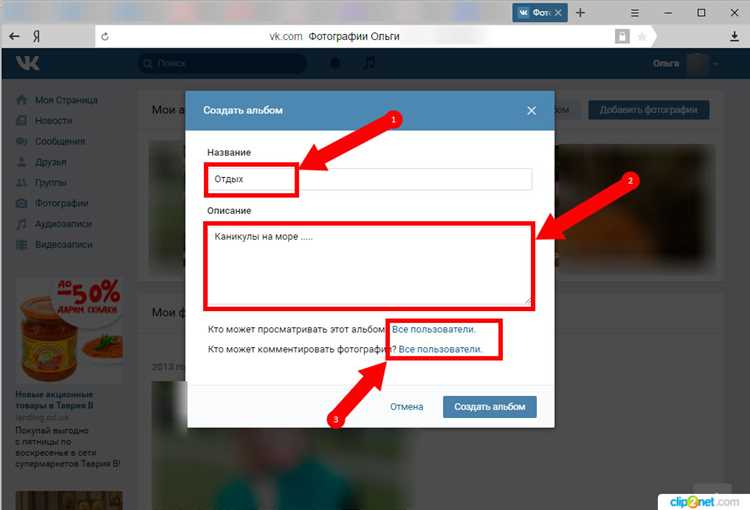
Вконтакте (VK) – это популярная социальная сеть, которая является отличным способом общения и обмена контентом с друзьями и знакомыми. Если у вас уже есть аккаунт в ВКонтакте и вы хотите поделиться своими фотографиями с адресатом, то здесь вы найдете инструкции о том, как загрузить фото в ВКонтакте с вашего смартфона.
В наше время мобильные устройства на основе Android-смартфона или iPhone (айфона) стали неотъемлемой частью нашей повседневной жизни. Они не только способны заменить нам компьютеры, но и предоставляют нам удобные инструменты для размещения и обработки контента прямо с наших мобильных устройств.
Социальные сети, такие как ВКонтакте, предоставляют возможность загружать фотографии прямо с вашего мобильного устройства. Этот способ позволяет вам легко делиться своими выбранными фото в ВКонтакте и размещать их на личной странице, найти подпись и настроить доступ для размещения фото среди ваших друзей или публикаций на вашей стене.
- Открываем приложение Вконтакте
- Шаг 1: Установка приложения
- Шаг 2: Открыть приложение
- Находим кнопку «Добавить фото»
- Выбираем фото и загружаем на страницу
- Добавляем фотографию в сообщество
- С помощью мобильного телефона
- С помощью компьютера
- Заходим в сообщество, где хотим добавить фото
- Видео:
- Как добавить фото в контакте с телефона или компьютера
Открываем приложение Вконтакте
Для загрузки фото в Вконтакте с телефона вам понадобится установить приложение Вконтакте на свой телефон. Если у вас уже установлено приложение, пропустите этот шаг.
Шаг 1: Установка приложения
Для установки приложения Вконтакте на ваш телефон вам необходимо:
- Открыть магазин приложений на вашем устройстве (App Store для iOS или Google Play для Android).
- В поиске ввести «Вконтакте».
- Нажать на значок Вконтакте, чтобы открыть страницу приложения.
- Нажать на кнопку «Установить», чтобы начать установку приложения.
Шаг 2: Открыть приложение
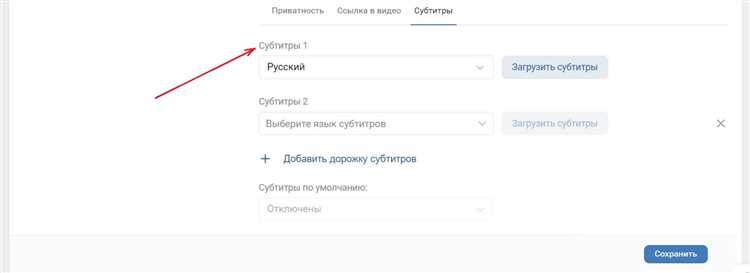
После того как приложение Вконтакте успешно установлено на вашем телефоне, вы можете открыть его, чтобы начать работу с медиаконтентом.
Чтобы открыть приложение:
- Найдите иконку Вконтакте на главном экране вашего телефона.
- Нажмите на иконку, чтобы открыть приложение.
Теперь вы готовы загружать фото в Вконтакте с телефона!
Находим кнопку «Добавить фото»
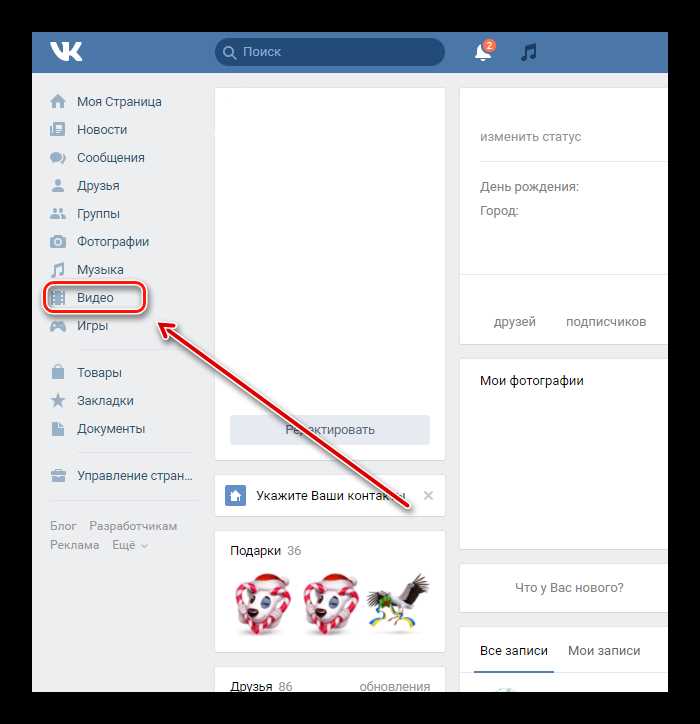
Чтобы загрузить фото на свою стену в Вконтакте с телефона, нужно воспользоваться официальным мобильным приложением или мобильной версией сайта m.vk.com.
Перед тем как разместить фото, убедитесь, что вы авторизованы в своем аккаунте. Если вы пользуетесь приложением, откройте его на вашем телефоне. Если вы предпочитаете мобильную версию сайта, откройте браузер на телефоне и введите адрес m.vk.com.
Далее, откройте свою личную страницу, кликнув на кнопку «Моя Страница». Откроется новостная лента с записями и альбомами, добавленными вами ранее.
На мобильном приложении кнопка «Добавить фото» размещена внизу экрана, под надписью «Ваш аккаунт». Кликните на эту кнопку, чтобы открыть галерею вашего телефона или фотоаппарата. Если вы пользуетесь мобильной версией сайта, найдите кнопку «Добавить фото» под новостной лентой или в главном меню приложения.
После открытия галереи вам предложат выбрать фото, которое хотите загрузить. Пролистайте фотографии в галерее и выберите нужную картинку для загрузки.
После выбора фото, нажмите кнопку «Готово» или «Выбрать». Фото будет загружено и отображено в окне для размещения поста. Вы можете добавить подпись к фото или оставить его без комментариев.
Теперь, когда фото готово к размещению, нажмите кнопку «Опубликовать» или «Разместить». Ваша фотография будет опубликована на вашей стене, доступная для просмотра всей вашей аудиторией.
Если вам нужно загрузить фото в альбом, отличный от «Мои фотографии», вам нужно найти этот альбом на вашей личной странице и перейти в него. Найдите кнопку «Добавить фото» и повторите описанный выше процесс.
Также, если вам нужно загрузить фото в личные сообщения или в комментарии к записям, найдите кнопку «Добавить фото» в окне написания сообщения или комментария. После выбора фото, оно будет добавлено к вашему сообщению или комментарию.
Не забывайте, что в случае удаления фото с вашей стены, оно также будет удалено из альбома, в котором оно было размещено. Если вы хотите сохранить фото, вам нужно будет вручную выкладывать его заново.
В завершение, хочется отметить, что это один из возможных способов загрузки фото в Вконтакте с телефона. Существуют также альтернативные приложения и методы, которые позволяют загружать и размещать медиаконтент в сообществах, на стены и в другие альбомы. Но описанный выше способ является самым простым и удобным для большинства пользователей.
Выбираем фото и загружаем на страницу
Чтобы разместить свою фотографию на странице Вконтакте, вам понадобится следовать простой инструкции.
1. Откройте приложение «Вконтакте» на своем телефоне и авторизуйтесь в своем личном аккаунте.
2. Перейдите на ленту новостей, клавишей в виде карандаша в правом верхнем углу.
3. Далее, наведите курсор на место размещаемой фотографии и кликните по кнопке «Добавить фото».
4. В появившемся меню выбираем вариант «Из файлов».
5. Выбираем фотографию из папки на телефоне и кликаем «Готово».
6. Вам будет доступна настройка качества фотографии — высокое, среднее или низкое. Выберите наиболее подходящий вариант.
7. После выбора качества фотографии, нажмите кнопку «Опубликовать» или «Готово», чтобы разместить выбранное изображение на вашей странице.
После нажатия «Опубликовать» фотография будет размещена на вашей странице и станет видима для всех пользователей Вконтакте. Если вы хотите разместить фото в определенный альбом, то после 6 пункта перед опубликованием фотографии, необходимо выбрать альбом вместо кнопки «Опубликовать».
Также вы можете выбрать альтернативный вариант размещения фотографии, например, на стенке другого пользователя или сообщества Вконтакте. Для этого вам потребуется открыть профиль или стену этой страницы и нажать на кнопку «Добавить фото». После этого следуйте инструкции, описанной выше.
Теперь, как только вы изучили и успешно воспользовались инструкцией, вы сможете с легкостью загружать свои фото в альбомы, обмениваться новыми записями и использовать фотографию в качестве аватарки или обложки на вашей странице.
Добавляем фотографию в сообщество
Если вы администратор или участник новостного сообщества Вконтакте и хотите поделиться своими фотографиями с другими пользователями, то вам понадобится загрузить фото в сообщество. Следуйте инструкциям ниже, чтобы найти способ, который вам больше всего подходит.
С помощью мобильного телефона
1. Откройте приложение Вконтакте на своем телефоне.
2. Перейдите в сообщество, в котором вы хотите разместить фото. Для этого вам нужно найти соответствующее сообщество в своем телефонном каталоге или воспользоваться поиском.
3. На верхнем меню выберите раздел «Сообщения«.
4. Перейдите в раздел «Фото и видео«.
5. Нажмите на кнопку «Загрузить» и выберите фотографию, которую хотите опубликовать.
6. В открывшемся окне выберите альбом, в который вы хотите поместить фото.
7. Нажмите на кнопку «Публиковать«.
С помощью компьютера
1. Откройте пк-версию Вконтакте в своем браузере.
2. Перейдите в сообщество, в котором вы хотите разместить фото.
3. В правом верхнем углу профиля сообщества найдите кнопку «Новые фото» и нажмите на нее.
4. В открывшемся окне нажмите на кнопку «Выбрать из компьютера» и найдите фотографию в папке на вашем компьютере.
5. Выберите альбом, в который вы хотите поместить фото.
6. Нажмите на кнопку «Отправить«.
Теперь у вас есть возможность легко добавлять фотографии в сообщество Вконтакте, используя свой мобильный телефон или компьютер. Следуя этим инструкциям, вы сможете публиковать свои фото и делиться ими с другими участниками сообщества.
Заходим в сообщество, где хотим добавить фото
Чтобы загрузить фото в Вконтакте с телефона, сначала необходимо зайти в группу или сообщество, в котором вы хотите добавить фотографию. Этот процесс может немного отличаться от добавления фото на личной странице.
Находятся нужное сообщество, вы можете ввести его название в поисковой строке, которая находится в верхней части страницы Вконтакте. После этого нажмите на ссылку с названием соответствующего сообщества в списке результатов поиска.
Затем открывается страница сообщества. На ней вы сможете увидеть различные вкладки, например, «Стена», «Фотографии», «Участники» и другие.
Чтобы загрузить фото, перейдите на вкладку «Фотографии». Здесь вы увидите все альбомы, которые уже есть в сообществе. Кроме того, есть возможность перекидывать фотографии с памяти телефона на стенку. Таким образом, вы сможете добавить новый альбом или фотографию, не открывая других сообществ.
Если вам необходимо изменить аватарку сообщества, то воспользуйтесь следующей инструкцией. Для этого откройте на своем телефоне браузер, зайдите в социальную сеть Вконтакте и в поисковой строке введите название сообщества или группы, в которой вы хотите изменить аватарку.
После этого нажмите на ссылку с названием группы или страницы, чтобы открыть страницу соответствующего сообщества. Далее, в верхнем левом углу страницы вы увидите значок камеры, который означает «добавить фотографию». Нажмите на этот значок и выберите фотографию с памяти телефона.
После выбора фотографии вы сможете настроить несколько параметров, таких как подпись, качество и резкость изображения. Затем нажмите «Готово».
Новая аватарка сообщества будет добавлена к вашей записи, а также отобразится на странице сообщества.
Это один из способов загрузить фото в Вконтакте с телефона. Кроме браузера, существуют и другие способы добавить фотографии на страницу Вконтакте с помощью мобильных устройств. Например, вы также можете воспользоваться приложением «ВКонтакте» для «Айфона» или других поддерживаемых устройств. В этом случае процесс добавления фото может быть ещё быстрее и удобнее, потому что многие функции редактирования и добавления подписей к фотографиям доступны непосредственно в приложении.
Видео:
Как добавить фото в контакте с телефона или компьютера